

Useimmissa tapauksissa automaattinen värien säätö riittää takaamaan riittävän värinlaadun. Seuraavissa tilanteissa on kuitenkin suoritettava myös epätasaisen väripinnan korjaus:
kun tulostusjärjestelmä on asennettu
kun tulosteen värillisten ruutujen värit ovat epätasaisia
kun huolto-organisaatio vaihtaa järjestelmän osia.
 Epätasaisen väripinnan korjaus
Epätasaisen väripinnan korjausKun lataat ja määrität erilaisia tuettuja kalibrointimateriaaleja, epätasaisen väripinnan korjaustoiminnolle valitaan suurin materiaali. Voit käyttää tämän toimenpiteen suorittamiseen sekä päällystettyä että päällystämätöntä materiaalia.
Epätasaisen väripinnan korjauksen oletuskalibrointimateriaali on määritetty Settings Editorissa: .
Epätasaisen väripinnan korjauksen oletuskalibrointimateriaali on määritetty mittauslaitekohtaisesti.
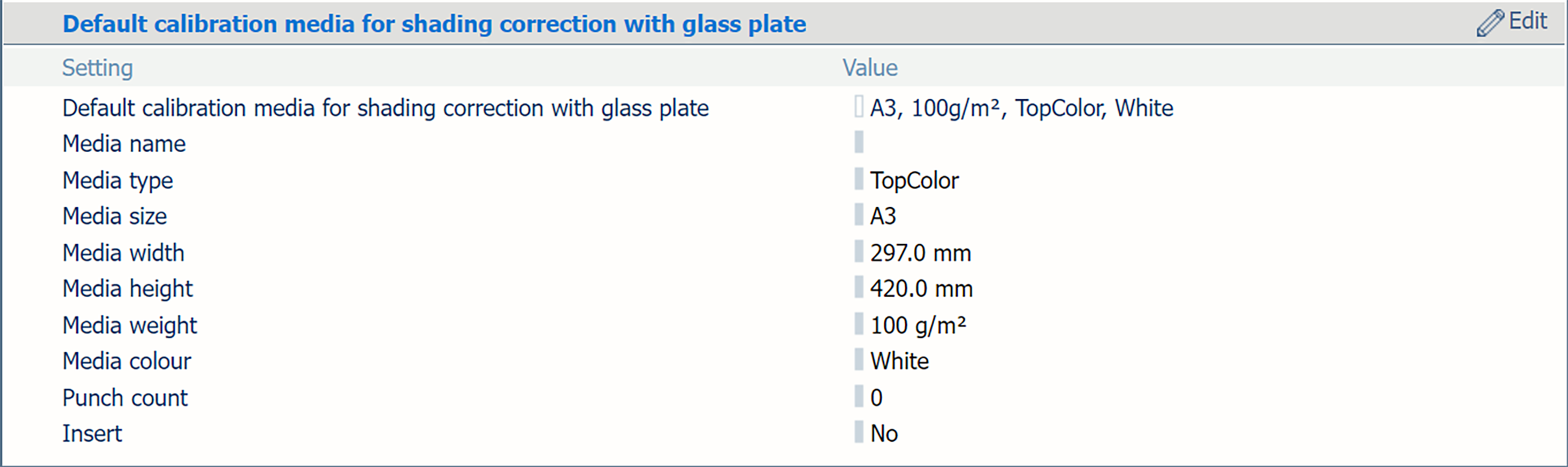 [Valotuslasilla tehtävän epätasaisen väripinnan korjauksen oletuskalibrointimateriaali] -asetus
[Valotuslasilla tehtävän epätasaisen väripinnan korjauksen oletuskalibrointimateriaali] -asetusi1Pro3-spektrofotometri (i1Pro2 myös tuettu)
Tunnistusyksikkö (valinnainen)
Valotuslasi (valinnainen)
Asiakirjan syöttölaite (valinnainen)
Kalibroi tulostin.
Sinun täytyy aina suorittaa tulostimen kalibrointi ennen tämän toimenpiteen suorittamista.
Jos aiot käyttää tähän toimenpiteeseen spektrofotometriä, liitä i1Pro3-spektrofotometri ohjauspaneelin USB-porttiin.
Valitse .
Valitse [Varjostuksen korjaus].
Valitse [Aloita tulostimen kalibrointi].
Valitse mittauslaite (vain jos tunnistusyksikkö, valotuslasi tai asiakirjan syöttölaite on asennettu).
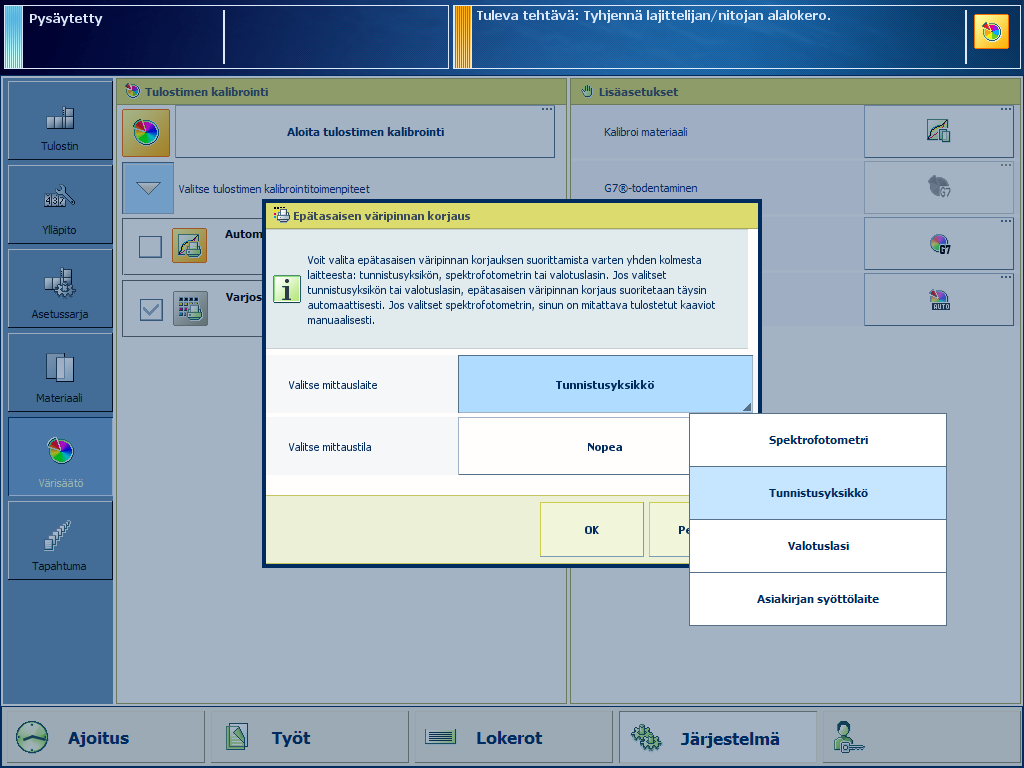 Epätasaisen väripinnan korjauksen mittauslaite
Epätasaisen väripinnan korjauksen mittauslaiteValitse mittaustila: nopea tai täysi.
Täydellistä korjausta varten kannattaa valita [Kaikki]. Nopeaa, mutta vähemmän täydellistä korjausta varten voi käyttää [Nopea] -tilaa.
 Epätasaisen väripinnan korjauksen mittaustila
Epätasaisen väripinnan korjauksen mittaustilaJos käytät [Nopea] -tilaa,
epätasaisen väripinnan korjaus tunnistusyksikön yhteydessä kestää kaksi minuuttia.
epätasaisen väripinnan korjaus valotuslasin tai asiakirjan syöttölaitteen yhteydessä edellyttää yhden kaavion tulostusta ja skannausta.
Jos käytät [Kaikki] -tilaa,
epätasaisen väripinnan korjaus tunnistusyksikön yhteydessä kestää neljä minuuttia.
epätasaisen väripinnan korjaus valotuslasin tai asiakirjan syöttölaitteen yhteydessä edellyttää kahden kaavion tulostusta ja skannausta.
Valitse [OK]
Toimi ohjauspaneelin ohjeiden mukaan.
Jos epätasaisen väripinnan korjaus epäonnistuu Density not within required range (Tummuus alueen ulkopuolella) -ilmoituksen takia, suorita tämän virheen korjaustehtävä.